Come preparare un computer, un tablet o un telefono prima di venderlo

Quindi è la fine della strada per PC, tablet o smartphone. Prima di lasciar andare, assicurati di seguire questo elenco di controllo rapido per preparare il dispositivo al nuovo proprietario.
Se non segui questi passaggi, potresti perdere importanti dati personali, incorrere in problemi che autorizzano gli acquisti di DRM nel futuro, oppure i tuoi dati personali rischiano di essere recuperati dal nuovo proprietario del dispositivo.
Backup dei tuoi dati personali
Questa parte è ovvia, ma è comunque importante. Se ti stai trasferendo su un nuovo computer, ti consigliamo di eseguire il backup dei tuoi dati personali importanti e portarli con te. Se stai già eseguendo il backup dei tuoi dati personali importanti - e dovresti farlo - dovresti sapere dove sono i dati che ti interessano sul tuo computer e dovrebbero già avere copie di backup.
CORRELATI: Quali file dovresti sostenere Sul tuo PC Windows?
Grazie ai servizi cloud, molti dei tuoi dati personali importanti potrebbero già venire con te. I file archiviati in servizi come Dropbox ovviamente verranno con te e saranno accessibili sul tuo nuovo computer. Ma ci sono ancora buone possibilità di avere file locali importanti seduti in giro. Consulta il nostro sguardo su quali file devi eseguire il backup sul tuo PC Windows se hai bisogno di aiuto.
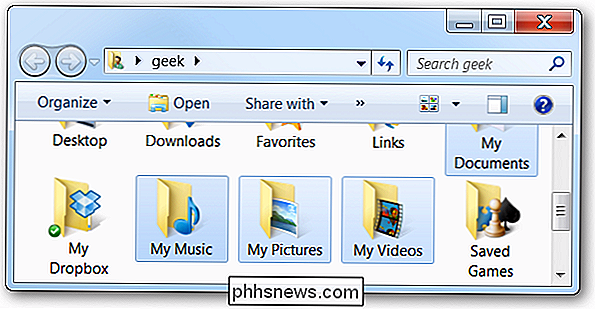
CORRELATO: Quali dati esegue automaticamente il backup di Android?
Se utilizzi un tablet o uno smartphone, probabilmente non devi preoccuparti tanto di fare il backup dei dati. La maggior parte dei dati sul tuo dispositivo mobile è probabilmente sincronizzata con i servizi online, quindi sarà disponibile dopo aver cancellato il dispositivo. Se utilizzi Android, leggi quali sono i backup dei dati Android automaticamente. Assicurati di avere copie di tutte le foto importanti: Android può eseguire automaticamente il backup delle foto online, ma non è attivo per impostazione predefinita. Se utilizzi un iPhone, le foto vengono automaticamente sottoposte a backup con iCloud se hai attivato Photo Stream.
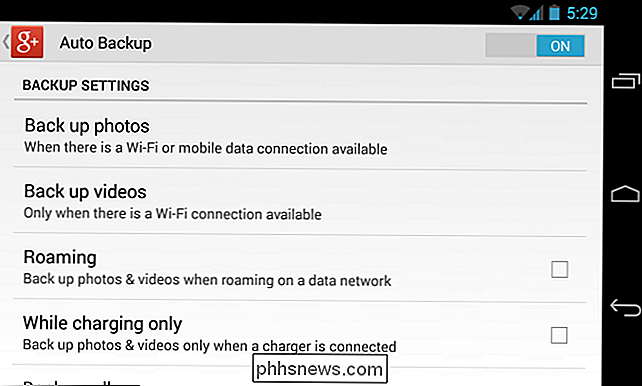
Annulla autorizzazione di eventuali acquisti DRM
Preoccuparti dei contenuti acquistati non dovrebbe essere necessario, ma purtroppo è ancora in molte situazioni. Alcuni contenuti forniti con la tecnologia DRM (Digital Rights Management) si bloccano sul tuo computer.
Ad esempio, molti acquisti da iTunes Store richiedono che il tuo computer sia "autorizzato" con il tuo ID Apple prima di poter essere riprodotto. Puoi avere fino a cinque computer autorizzati alla volta, quindi se installi iTunes su un computer e successivamente ti sbarazzi di quel computer, hai esaurito una delle autorizzazioni. Anche la semplice reinstallazione di Windows può utilizzare più volte un'autorizzazione sullo stesso computer.
Per evitare che ciò accada, è necessario rimuovere l'autorizzazione del computer dall'applicazione DRM. Ad esempio, per rimuovere l'autorizzazione del computer in iTunes, fai clic sul menu Store in iTunes e seleziona Rimuovi autorizzazione su questo computer.
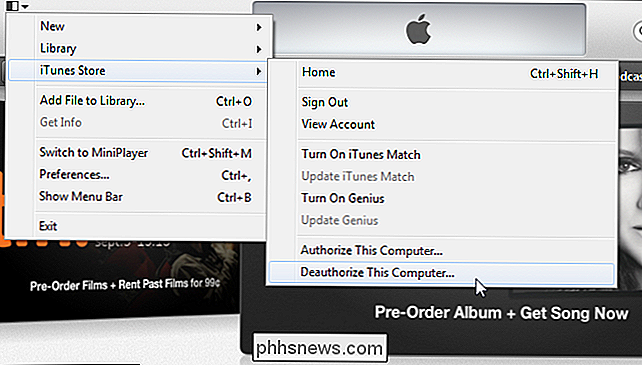
Fortunatamente, iTunes ti permetterà di rimuovere l'autorizzazione da tutti i computer in un secondo momento, se ti dimentichi di rimuovere l'autorizzazione da un computer prima di sbarazzartene. Tuttavia, alcuni altri servizi no.
Ad esempio, alcuni giochi per PC utilizzano l'attivazione del prodotto SecuROM. Questi giochi hanno generalmente limiti di attivazione e possono essere attivati solo su un determinato numero di computer. Dovresti revocare l'autorizzazione del gioco usando lo strumento incluso prima di sbarazzarti di un computer sul quale hai installato il gioco.
Se non lo fai, potresti trovare impossibile revocare l'attivazione dopo esserti liberato del computer. Se si utilizzano tutti i limiti di attivazione, potrebbe essere necessario chiamare e richiedere di più - si spera che la società di gioco li accolga e non ti costringa a comprare una nuova copia del gioco.
Le attivazioni e le revoche di DRM sono abbastanza ostili ai clienti e non si trovano in ogni servizio. Ad esempio, gli eBook Kindle scaricati non richiedono mai l'autorizzazione. Steam non richiede di revocare i giochi acquistati attraverso di esso, sebbene alcuni giochi acquistati tramite Steam possano farlo.
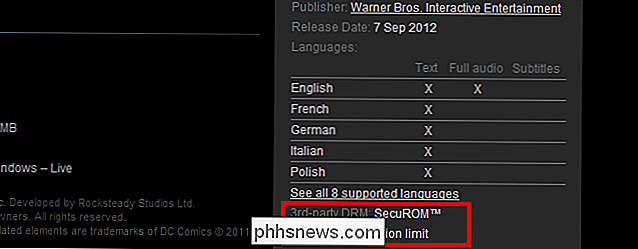
Le attivazioni e le revoche DRM non sono comuni sui dispositivi mobili. Non siamo a conoscenza di servizi popolari che richiedono la revoca dell'autorizzazione prima di sbarazzarsi di uno smartphone o tablet.
Pulire l'unità
Si noti che questa sezione si applica solo ai PC con dischi rigidi meccanici che eseguono Windows 7 o versioni precedenti di Windows. Se ti stai sbarazzando di un PC Windows 7 con un SSD, un PC Windows 8, un tablet o uno smartphone, puoi passare alla sezione successiva.
Se il tuo computer portatile o desktop ha un disco rigido magnetico tradizionale , è possibile per le persone recuperare i dati dal disco rigido anche dopo averlo riformattato e reinstallato il sistema operativo. Questo perché la reinstallazione del sistema operativo non cancellerà tutti i settori del disco.
Se desideri cancellare ogni settore del disco, ti consigliamo di utilizzare uno strumento come DBAN prima di reinstallare Windows sul tuo computer. Tieni presente che questo strumento pulisce l'intero disco e cancella qualsiasi partizione di ripristino del produttore trovata su di esso.
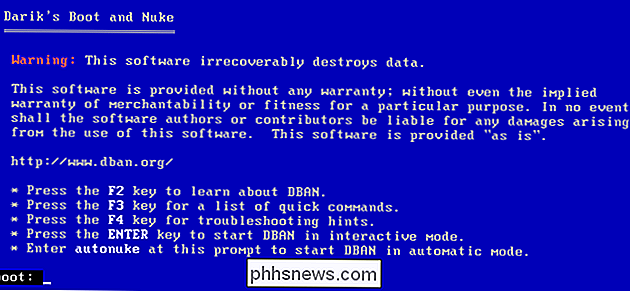
Questo si applica solo ai PC con dischi rigidi magnetici. Se si dispone di un computer con un'unità a stato solido o di uno smartphone o tablet con un SSD, i file eliminati dall'unità SSD vengono immediatamente eliminati se TRIM è abilitato, il che dovrebbe essere predefinito.
Non è necessario fai di tutto per farlo su Windows 8. Mentre Windows 7 e le versioni precedenti di Windows non hanno un modo integrato per cancellare un'unità nel loro programma di installazione, Windows 8 offre una funzionalità che pulirà l'unità quando resetti il tuo PC. Windows 8 chiama questo "pulire completamente l'unità".
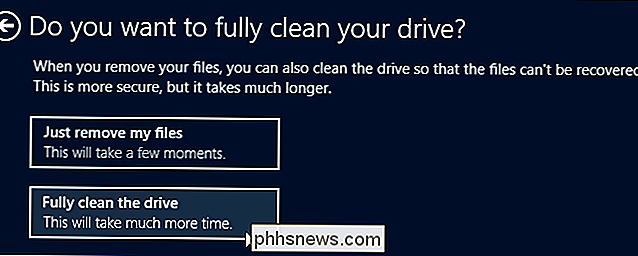
Reinstallare il sistema operativo o il ripristino delle impostazioni di fabbrica
Una volta preparato il dispositivo e ripristinato i file personali e le attivazioni DRM, è necessario ripristinarlo lo stato predefinito di fabbrica prima di trasmetterlo al suo nuovo proprietario.
CORRELATO: Geek principianti: come reinstallare Windows sul computer
Nei computer con Windows 7 o precedenti, segui la nostra guida alla reinstallazione di Windows - da un disco di installazione di Windows o dalla partizione di ripristino integrata del computer. Se si dispone di dati sensibili memorizzati una volta sull'unità, assicurarsi di pulire l'unità utilizzando uno strumento sopra prima di reinstallare il sistema operativo.

CORRELATO: Tutto ciò che c'è da sapere su "Ripristina questo PC" in Windows 8 e 10
Nei computer che eseguono Windows 8, è possibile utilizzare la funzione Ripristina il PC per riportare Windows allo stato predefinito di fabbrica. Ciò cancellerà l'intero dispositivo, cancellando tutti i tuoi file personali. Se hai un computer con un disco rigido magnetico tradizionale invece di un SSD, assicurati di selezionare l'opzione "Pulisci completamente l'unità" quando ripristini Windows per assicurarti che i tuoi dati personali siano completamente cancellati dall'unità e che non possano essere ripristinati.
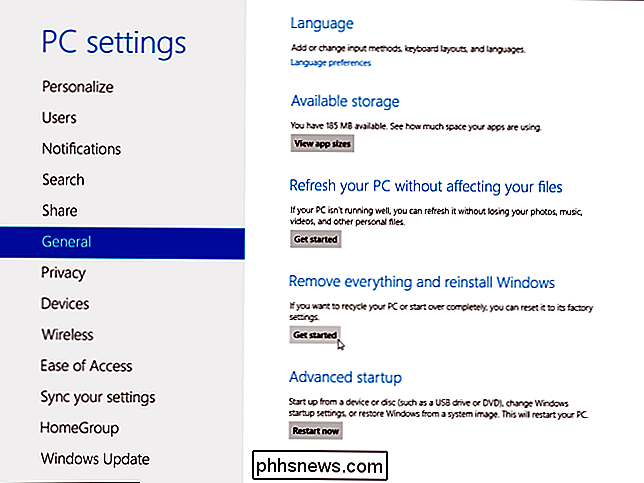
Su uno smartphone o un tablet, utilizzare l'opzione Ripristino delle impostazioni predefinite. Su Android, apri la schermata Impostazioni, tocca Backup e ripristino, quindi tocca Ripristino dati di fabbrica.
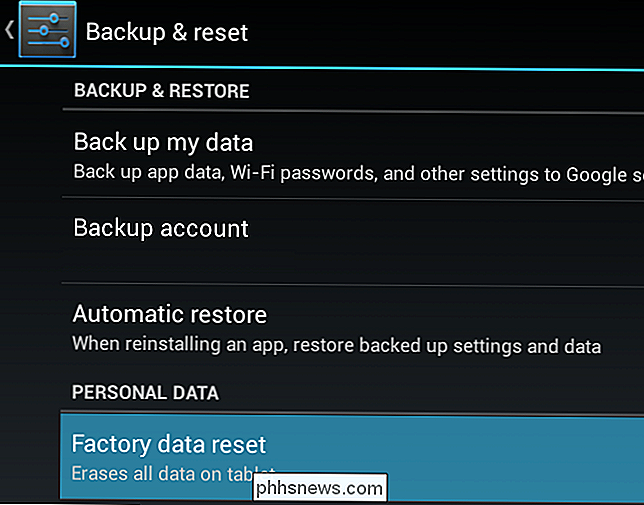
Su iOS, apri la schermata Impostazioni, tocca Generali, tocca Ripristina, quindi tocca Cancella tutto il contenuto e Impostazioni. Il tuo dispositivo mobile utilizza la memoria a stato solido, quindi non dovresti preoccuparti di cancellarlo.
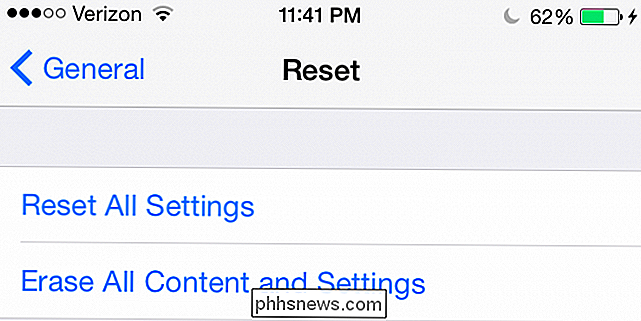
Il tuo dispositivo dovrebbe essere come nuovo - quando si tratta del software, almeno - senza alcun rischio che i tuoi file personali potrebbe essere recuperato. Ora puoi venderlo o passarlo al suo nuovo proprietario con fiducia.
Credito immagine: miniyo73 su Flickr

Come rippare CD audio sul PC o Mac
Se non hai ancora trasferito i tuoi CD musicali su file audio sul tuo computer, non è troppo tardi. Tutto ciò che serve è un lettore CD e un po 'di tempo. Quando hai finito, la tua collezione di musica fisica diventerà la tua collezione di musica digitale. Puoi quindi ascoltare quella musica sul tuo computer o copiarla sullo smartphone.

Cos'è l'RFID, ed è davvero un problema di sicurezza?
L'RFID è una tecnologia che ci circonda ogni giorno. È nelle nostre carte di credito, passaporti e alcuni dei prodotti che acquistiamo. Anche molti dei nostri animali domestici hanno chip RFID in loro! L'RFID è essenzialmente una forma di etichetta elettronica, che può essere molto più piccola. Un lettore nelle vicinanze può usare le onde radio per leggere il tag RFID senza alcun contatto visivo.



